Photoshop绘画逼真的青苹果(9)
来源:
作者:
学习:6191人次
第十八步:
在合并所有图层之前,我们还有一些细微的调整需要进行。首先,用颜色#004400填充背景。接下来仔细调整个图层的不透明度,设置“Highlight”层85%、“Yellow”层35%、“Red”层85%、“Dent Shadow”层95%、“Backlight”层60%和“Reflection”层55%。
为“Apple”层添加内发光效果:混合模式正片叠底、不透明度30%、大小20像素,颜色#003300。同时改变“Apple”图层的内发光效果不透明度为45%。

图18
第十九步:
在所有图层之下背景图层之上新建一个“Shadow”图层。使用椭圆选区图层在青苹果底部创建一个椭圆选区,使用黑色填充。取消选区,使用滤镜>模糊>高斯模糊,设置半径为40像素,应用。
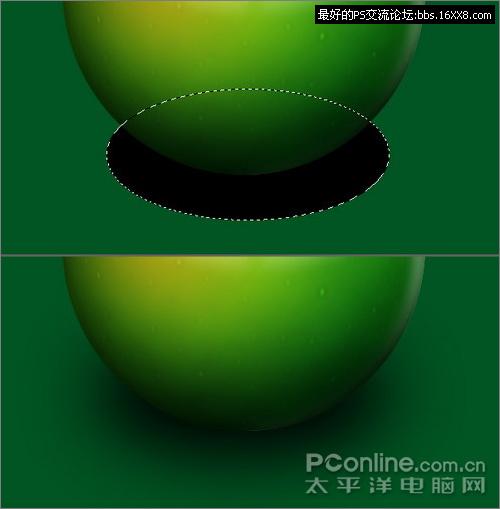
图19
第二十步:
在背景图层之上新建一个“Light”图层,按下图用椭圆选区工具画一个选区,使用颜色#003300填充。取消选区,滤镜>模糊>高斯模糊,设置半径75像素并应用。

图20
学习 · 提示
相关教程
关注大神微博加入>>
网友求助,请回答!







